5 būdai siųsti nuotraukas iš „iPhone“ į nešiojamąjį kompiuterį
„iPhone“ laikomas vienu protingiausiųmūsų kartos dalykėlių. „Apple“ kiekvienais metais pristato naują modelį su keliais patobulinimais ir galingomis kameromis, tačiau saugojimo vieta vis dar lieka ribota. Nors „iCloud“ teikia nemokamą saugojimą debesyje, tačiau to nepakanka. Taigi, klientas pasirenka paprasčiausią variantą, perkeldamas savo duomenis į savo nešiojamuosius kompiuterius, ypač tas nuotraukas, kurios užima didelę atmintį. Taigi, keli paprasti metodai kaip nukopijuoti nuotraukas iš iPhone į nešiojamąjį kompiuterį yra paminėti žemiau jūsų nuorodoms.
- Lengviausias būdas nukopijuoti nuotraukas iš „iPhone“ į kompiuterį ir „Mac“
- Nukopijuokite nuotraukas iš „iPhone“ į nešiojamąjį kompiuterį el. Paštu
- Sinchronizuokite „iPhone“ nuotraukas su nešiojamu kompiuteriu su „iTunes“
- Atsisiųskite „iCloud Photos“ į nešiojamąjį kompiuterį iš „iPhone“
- Nukopijuokite paveikslėlius iš „iPhone“ į nešiojamąjį kompiuterį naudodami USB kabelį
1 būdas: lengviausias būdas nukopijuoti nuotraukas iš „iPhone“ į kompiuterį ir „Mac“
„Tenorshare iCareFone“ yra lengviausias būdas nukopijuotinuotraukos iš „iPhone“ į nešiojamąjį kompiuterį nepakenkiant kokybei. Tai profesionalus įrankis, galintis į kompiuterį siųsti bet kokio tipo nuotraukas iš fotoaparato, „Photo Stream“, albumų, „WhatsApp“ atvaizdų ir daugelio kitų šaltinių.
- Suderinamas su „Mac“ ir „Windows“.
- Nereikia „Wi-Fi“.
- Atrankinės ir masinės nuotraukos perkeliamos.
- Jokių importo ir eksporto apribojimų, pvz., Kiekiui ir dydžiui.
- Po perkėlimo visiškai skaitomi failai.
Štai kaip naudoti „Tenorshare iCareFone“ nuotraukoms eksportuoti:
1. Atsisiųskite ir įdiekite „Tenorshare iCareFone“ savo kompiuteryje.
2. Dabar paleiskite programinę įrangą ir USB kabeliu prijunkite „iPhone“ ir kompiuterį.

3. Meniu raskite „File Manager“ ir bakstelėkite „Photos“.
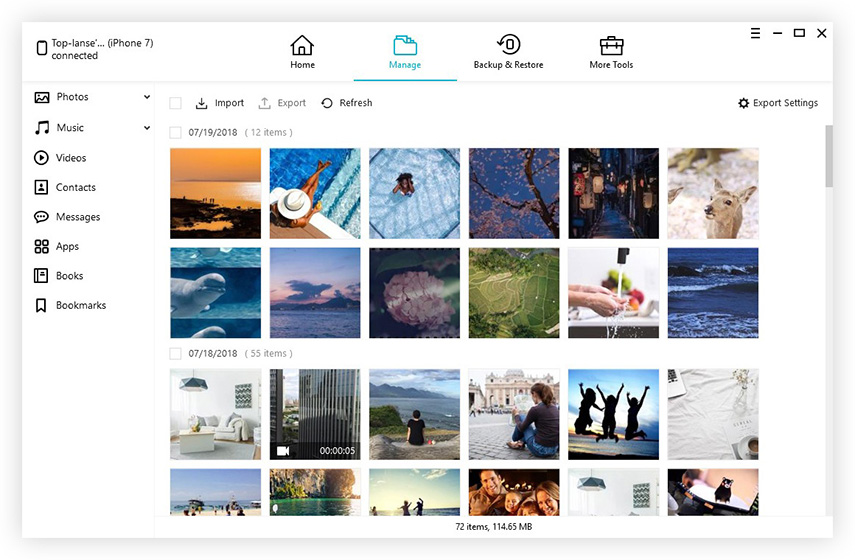
4. Dabar pasirinkite nuotraukas ir tiesiog bakstelėkite „Eksportuoti“.

Dabar pasirinktas nuotraukas gausite savo kompiuteryje.
2 būdas: nukopijuokite nuotraukas iš „iPhone“ į nešiojamąjį kompiuterį el. Paštu
Yra daugybė būdų, kaip atlikti nuotraukąperkėlimą iš „iPhone“ į nešiojamąjį kompiuterį, tačiau kartais mes visiškai pamirštame paprasčiausią variantą, tai yra, siųsdami juos el. paštu. Siųsti nuotraukas el. Paštu yra labai paprastas pasirinkimas, prieinamas visiems. Vienintelis dalykas, kurį turite padaryti, yra pasirinkti paveikslėlius ir įvesti adresą. Visas aprašymas pateiktas žemiau ...
1. Jei tokio neturite, nustatykite naują el. Pašto paskyrą.
2. Dabar bakstelėkite albumą, pasirinkite norimas siųsti nuotraukas ir bakstelėkite Bendrinti.
3. Pasirinkę iš sąrašo pasirinkite parinktį „Paštas“.

4. Atsargiai pasirinkite juos ir įveskite el. Pašto adresą, kur norite siųsti, tada bakstelėkite Siųsti.

5. Jei norite, galite pridėti pranešimą.
Deja, ši el. Pašto parinktis yra perspektyvitik ribotas nuotraukų skaičius. Jei norite siųsti didelius nuotraukų kiekius, pavyzdžiui, visą albumą, kuriame yra daugiau nei 500 nuotraukų, turite ieškoti kitų galimų būdų, kaip jas atsiųsti.
3 būdas: sinchronizuokite „iPhone“ nuotraukas su nešiojamu kompiuteriu su „iTunes“
Jei turite „Apple“ įrenginį ir norite naudoti visusklasikines įmonės teikiamas paslaugas, turite prisiregistruoti „iTunes“ arba „iCloud“ programoje. Šios programos yra prieinamos visoms „iPhone“ versijoms, tokioms kaip 6 / 6S / 7 / 7Plus / 8 ir net naujausiems „iPhone X“. Šios programos iš tikrųjų padeda išnaudoti visas „iPhone“ galimybes. Daugiausia kalbėsime apie „iTunes“ ir kaip tai yra konkreti paslauga, kuri padės sinchronizuoti „iPhone“ su nešiojamu kompiuteriu.
Yra du būdai, kuriais galite sinchronizuoti „iPhone“ nuotraukas su nešiojamu kompiuteriu. Jie aprašyti žemiau.
1. Eidamas šį procesą pirmiausia turite atsisiųsti ir įdiegti naujausią „iTunes“ versiją į savo nešiojamąjį kompiuterį.
2. Prijunkite „iPhone“ ir nešiojamąjį kompiuterį USB kabeliu.
3. Ryšio užmezgimas užtruks keletą minučių.
4. Tada atidarę „iTunes“ savo nešiojamajame kompiuteryje pamatysite, kad ten atsirado nešiojamojo įrenginio piktograma.
5. Įveskite nešiojamąjį įrenginį ir suraskite mygtuką „Atsarginė kopija dabar“.
6. Baigę spustelėkite Atlikta.
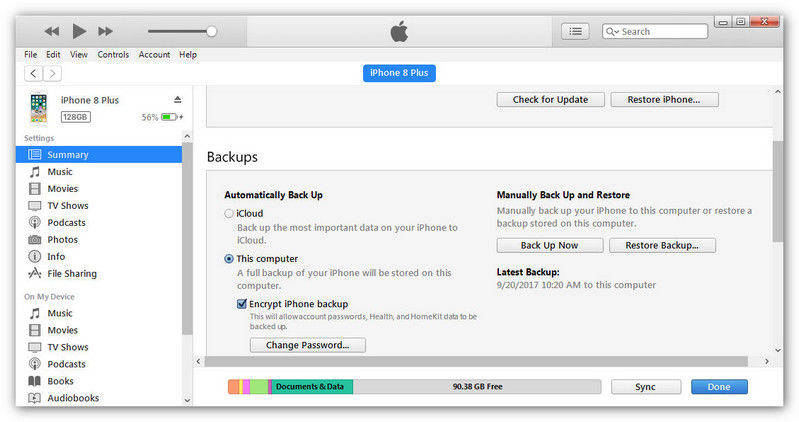
Norėdami išsaugoti rūpesčius kitą kartą, taip pat galite įjungti parinktį „Sinchronizuoti šį įrenginį per„ Wi-Fi ““, o jūsų „iPhone“ automatiškai sinchronizuosis su „iTunes“, kai yra tame pačiame tinkle.

Jei tinkamai vykdysite instrukcijas,sinchronizuoti savo įrenginius per „iTunes“ bus labai lengva, tačiau turėtumėte žinoti, kad nešiojamajame kompiuteryje saugomi failai per „iTunes“ yra tik atsarginiai failai, juos galite perkelti ar siųsti, bet jie nėra skaitomi.
4 būdas: atsisiųskite „iCloud“ nuotraukas į nešiojamąjį kompiuterį iš „iPhone“
„iCloud“ programa suteiks puikų palaikymą ir pagalbąpalaikykite ryšį su kitais „iDevices“. Laimei, kai užsiregistruosite „iCloud“, įmonė suteiks 5 GB vietos jūsų papildomiems duomenims saugoti. Deja, jei jums reikia daugiau nei turėsite sumokėti!
Viena iš svarbiausių „iCloud“ dalių yra„iCloud Photo Library“, kurią galima naudoti net „Windows“. Tai padės jums nusiųsti visas nuotraukas ir vaizdo įrašus į nešiojamąjį kompiuterį. Toliau minimas proceso taikymo metodas.
1. Įjunkite „iCloud Photo Library“ „iPhone“ ir savo nešiojamąjį kompiuterį
- „IPhone“: Jei naudojate „iOS 11“ ar naujesnę versijąTada „iPhone“ turite eiti į „Nustatymai“, bakstelėkite savo vardą, kad eitumėte į „iCloud“. Tada jūs turite eiti į „Photos“ ir įjungti „iCloud Photo Library“, tačiau jei naudojate „iOS“ versiją 10.3 ir senesnę, tada tiesiog eikite į „iCloud“ iš „Nustatymai“, tada eikite į „Nuotraukos“, kad galėtumėte įjungti tai ant.
- „Windows“ nešiojamajame kompiuteryje: Eikite į „Nuotraukos“ ir spustelėkite „Parinktys“. Iš parinkčių pasirinkite „iCloud Photo Library“ ir spustelėkite „Taikyti“.
- „MacBook“: eikite į „System Preferences“ ir raskite „iCloud“, įveskite jį. Dabar eikite į „Nuotraukos“ ir pasirinkite „iCloud Photo Library“.

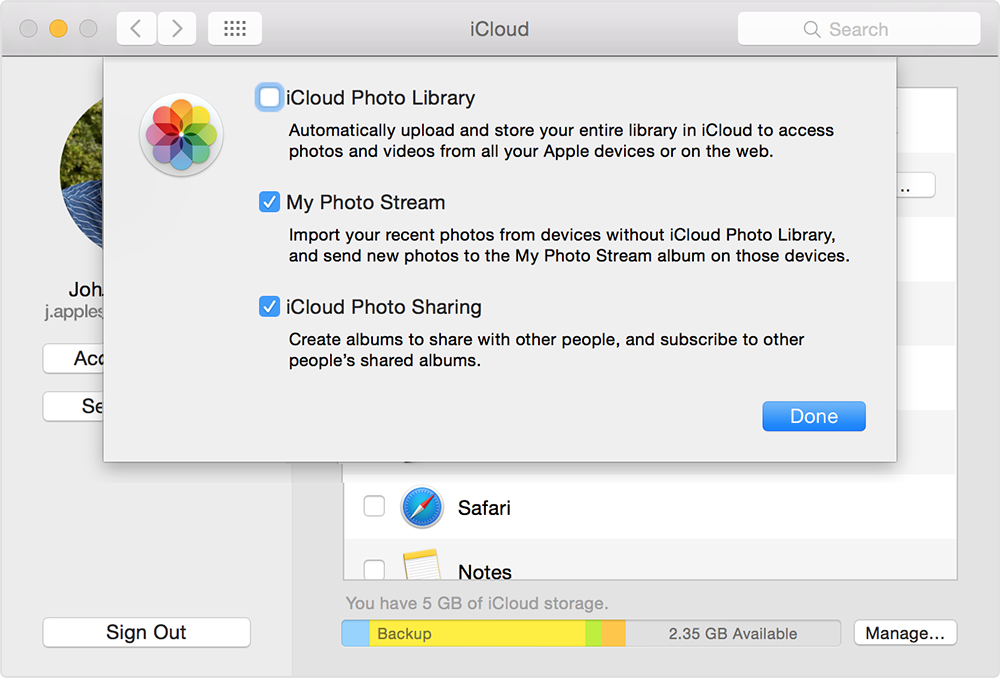
2. Pasiekite „iCloud“ nuotraukas darbalaukyje
Po to „iCloud“ automatiškai įkels ir išsaugos jūsų nuotraukas visuose įrenginiuose. Norėdami pasiekti „iCloud“ nuotraukas nešiojamajame kompiuteryje, atlikite toliau nurodytą procedūrą.
- „Windows“ vartotojams: atidarykite „File Explorer“ ir raskite „iCloud“Nuotraukos ", esančiame„ Parankiniai ". Atidarykite jį ir spustelėkite aplanką„ Atsisiuntimai ". Tiesiog atsisiųskite nuotraukas ir iškart gausite visas nuotraukas kompiuteryje.
- „Mac“ vartotojams: Paleiskite programą „Photos“ ir jūsų nuotraukos bus rodomos. Arba galite prisijungti prie „iCloud.com“ ir peržiūrėti visas sinchronizuotas nuotraukas iš „iPhone“.
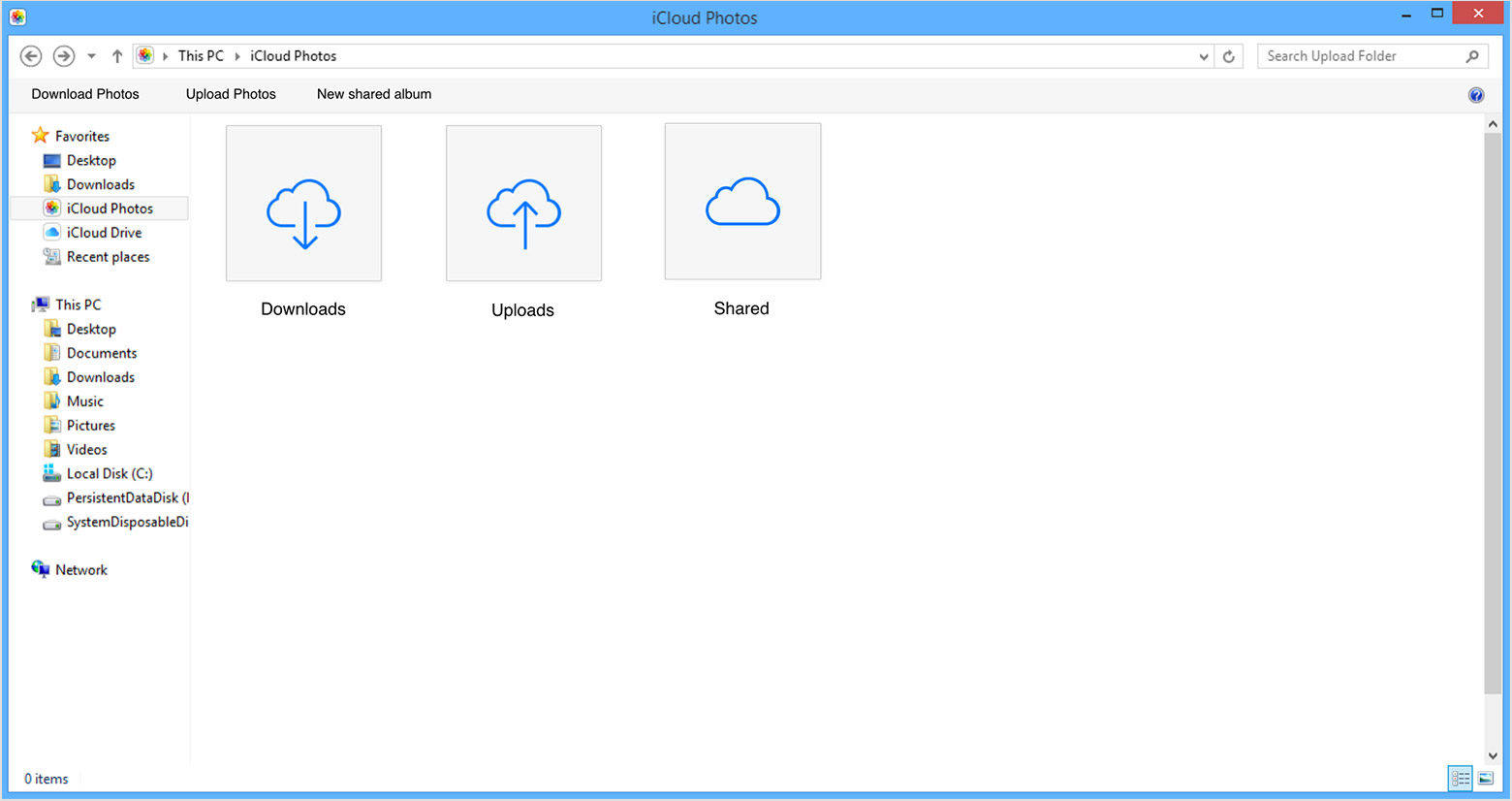
5 būdas: nukopijuokite paveikslėlius iš „iPhone“ į nešiojamąjį kompiuterį naudodami USB kabelį
Kopijuoti nuotraukas iš „iPhone“ į nešiojamąjį kompiuterįsu USB kabeliu taip pat yra, ir, svarbiausia, jūs neturite priklausyti nuo jokių programų, tereikia gauti USB laidą ir pradėti kopijuoti nuotraukas tiesiai iš savo telefono. USB laidas veikia tiek „Windows“, tiek „iOS“, o metodas yra šiek tiek kitoks, aprašytas žemiau.
„Windows“ nešiojamasis kompiuteris su „File Explorer“
Labai lengva perkelti nuotraukas iš „iPhone“ į „Windows“ nešiojamąjį kompiuterį, ypač naudojant iš anksto įdiegtą USB kabelį ir „iTunes“. Procesas yra minimas žemiau.
1. Paspauskite „Win + E“ mygtuką, kad nešiojamame kompiuteryje atidarytumėte „File Explorer“.
2. Suraskite savo „iPhone“ ir du kartus spustelėkite vidinę saugyklą, tada atidarykite DCIM aplanką.
3. Nuotraukos, ekrano kopijos ir vaizdo įrašai jūsų „iPhone“ bus rodomi pagal laiką. Pasirinkite norimas nuotraukas ir nukopijuokite į kitą aplanką.

„Mac“ su „Photos App“
Jei naudojate „Mac“ nešiojamąjį kompiuterį, tada žinote apie „Photo App“. Metodas yra labai lengvas ir minimas žemiau ...
1. Įsitikinkite, kad „Mac“ turite naujausią „iTunes“ versiją.
2. Dabar USB kabeliu prijunkite „iPhone“ su „Mac“.
3. „Mac“ užtruks keletą minučių, kad perskaitytų įrenginį, tada bus paleista „Photo App“.
4. Pasirodys „Photo App“ skydelis su visomis nuotraukomis ir vaizdo įrašais jūsų „iPhone“. Pasirinkite tuos, kuriuos norite atsisiųsti, tada spustelėkite mygtuką Importuoti viršutiniame dešiniajame kampe.

5. Jūsų darbas baigtas, galite atjungti įrenginį.
Taigi, čia yra 5 geriausi būdai, kaip kopijuotinuotraukos iš iPhone į nešiojamąjį kompiuterį. Šie metodai apima viską, ką reikia žinoti apie „iOS“ nuotraukų perkėlimą. Atidžiai atlikite veiksmus, kuriuos galite lengvai padaryti patys. Naudokite „Tenorshare iCareFone“, kad visas procesas vyktų sklandžiai ir be galvos. Labai rekomenduojama! Jei jums patinka šis straipsnis, pasidalykite ir komentuokite !!









